Perbaiki Kode Kesalahan Drive CD atau DVD 39
Bermacam Macam / / November 28, 2021
Perbaiki Kode Kesalahan Drive CD atau DVD 39: Anda mungkin menghadapi kode kesalahan 39 dengan drive CD atau DVD Anda dan segera setelah Anda memulai PC Anda, Anda mungkin mendapatkan pesan kesalahan yang menyatakan “Windows tidak dapat memuat driver perangkat untuk perangkat keras ini. Driver mungkin rusak atau hilang. (Kode 39)” Anda mungkin juga menghadapi masalah di mana drive CD atau DVD Anda mungkin tidak tersedia di File Explorer dan jika Anda membuka Device Manajer untuk informasi maka Anda akan melihat tanda seru berwarna kuning yang dengan jelas menyatakan bahwa ada sesuatu yang salah dengan CD/DVD Anda menyetir. Untuk mengumpulkan informasi lebih lanjut, klik kanan pada drive CD atau DVD (hanya di device manager) dan pilih Properties maka Anda akan melihat pesan kesalahan di atas dengan kode kesalahan 39.

Kode kesalahan 39 muncul karena driver perangkat yang rusak, usang atau tidak kompatibel yang disebabkan oleh entri registri yang rusak. Masalah khusus ini juga terjadi jika Anda baru saja memutakhirkan Windows Anda, Anda telah menginstal atau menghapus perangkat lunak atau driver CD atau DVD, atau jika Anda telah menghapus Microsoft Digital Image dll. Sekarang jika drive CD atau DVD tidak terdeteksi maka tanpa membuang waktu mari kita lihat bagaimana sebenarnya Memperbaiki Kode Kesalahan Drive CD atau DVD 39 dengan bantuan panduan pemecahan masalah yang tercantum di bawah ini.
Isi
- Perbaiki Kode Kesalahan Drive CD atau DVD 39
- Metode 1: Perbarui Driver CD/DVD
- Metode 2: Hapus Kunci Registri UpperFilters dan LowerFilters
- Metode 3: Copot pemasangan driver CD atau DVD
- Metode 4: Jalankan pemecah masalah Perangkat Keras dan Perangkat
Perbaiki Kode Kesalahan Drive CD atau DVD 39
Pastikan untuk buat titik pemulihan untuk berjaga-jaga jika terjadi kesalahan.
Metode 1: Perbarui Driver CD/DVD
1.Tekan Tombol Windows + R lalu ketik devmgmt.msc dan tekan Enter untuk membuka Device Manager.

2. Perluas DVD/CD-ROM drive kemudian klik kanan pada drive CD atau DVD Anda dan pilih Perbarui Pengandar.
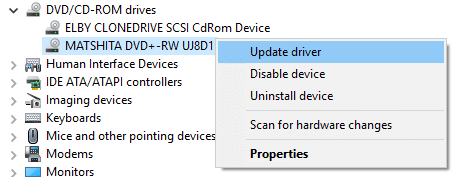
3. Kemudian pilih Cari secara otomatis untuk perangkat lunak driver yang diperbarui.

4. Reboot PC Anda untuk menyimpan perubahan. Jika masalah masih berlanjut, ikuti langkah berikutnya.
5.Sekali lagi pilih Update Driver Software tapi kali ini pilih 'Jelajahi komputer saya untuk perangkat lunak driver.‘

6.Selanjutnya, di bagian bawah klik ‘Biarkan saya memilih dari daftar driver yang tersedia di komputer saya.‘

7.Pilih driver terbaru dari daftar dan klik Next.
8. Biarkan Windows menginstal driver dan setelah selesai tutup semuanya.
9.Reboot PC Anda untuk menyimpan perubahan dan Anda mungkin dapat Memperbaiki Kode Kesalahan Drive CD atau DVD 39.
Metode 2: Hapus Kunci Registri UpperFilters dan LowerFilters
1.Tekan Tombol Windows + R tombol untuk membuka kotak dialog Jalankan.
2.Jenis regedit di kotak dialog Jalankan, lalu tekan Enter.

3.Sekarang pergi ke kunci registri berikut:
HKEY_LOCAL_MACHINE\SYSTEM\CurrentControlSet\Control\Class\{4D36E965-E325-11CE-BFC1-08002BE10318}

4. Di panel kanan cari Filter Atas dan Filter Bawah.
Catatan: jika Anda tidak dapat menemukan entri ini, coba metode selanjutnya.
5.Menghapus kedua entri ini. Pastikan Anda tidak menghapus UpperFilters.bak atau LowerFilters.bak hanya menghapus entri yang ditentukan.
6.Keluar dari Editor Registri dan nyalakan ulang komputernya.
Ini mungkin harus Perbaiki Kode Kesalahan Drive CD atau DVD 39 tetapi jika tidak, maka lanjutkan.
Metode 3: Copot pemasangan driver CD atau DVD
1.Tekan Tombol Windows + R tombol untuk membuka kotak dialog Jalankan.
2.Jenis devmgmt.msc lalu tekan Enter.

3. Di Pengelola Perangkat, perluas DVD/CD-ROM drive, klik kanan perangkat CD dan DVD, lalu klik Copot pemasangan.

4.Reboot untuk menyimpan perubahan dan Windows akan secara otomatis menginstal driver default untuk DVD/CD-ROM.
Metode 4: Jalankan pemecah masalah Perangkat Keras dan Perangkat
1.Tekan Tombol Windows + R tombol untuk membuka kotak dialog Jalankan.
2. Ketik ‘kontrol' lalu tekan Enter.

3. Di dalam kotak Pencarian, ketik 'pemecah masalah'lalu klik'Penyelesaian masalah.‘

4. Di bawah Perangkat keras dan Suara barang, klik ‘Konfigurasikan perangkat' dan klik berikutnya.

5.Jika masalah ditemukan, klik ‘Terapkan perbaikan ini.‘
Direkomendasikan untukmu:
- Perbaiki Mouse Scroll Tidak Bekerja Pada Windows 10
- Perbaiki Mouse Scroll tidak berfungsi di Start Menu pada Windows 10
- Cara Memperbaiki Kesalahan Gagal Penginstal NVIDIA pada Windows 10
- Perbaiki Kode Kesalahan DVD / CD Rom 19 di Windows 10
Itu saja Anda telah berhasil Perbaiki Kode Kesalahan Drive CD atau DVD 39 tetapi jika Anda masih memiliki pertanyaan tentang panduan ini, silakan tanyakan di bagian komentar.



